解决IDEA 启动Tomcat控制台乱码问题
今天在Idea中用Tomcat跑一个Web项目,启动后,Tomcat日志在控制台打印出来都是乱码,如下图所示:
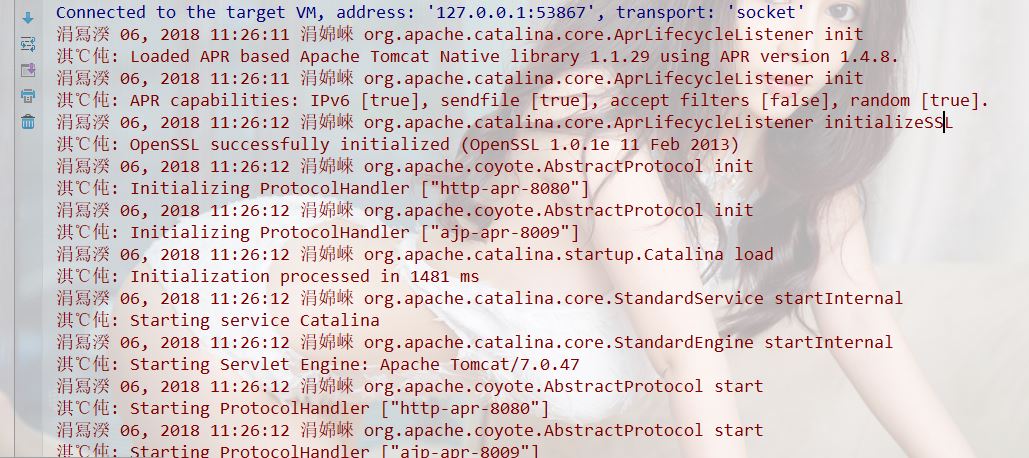
这个问题是Tomcat的编码问题引起的,解决该问题可以进行如下配置:
-Dfile.encoding=UTF-8
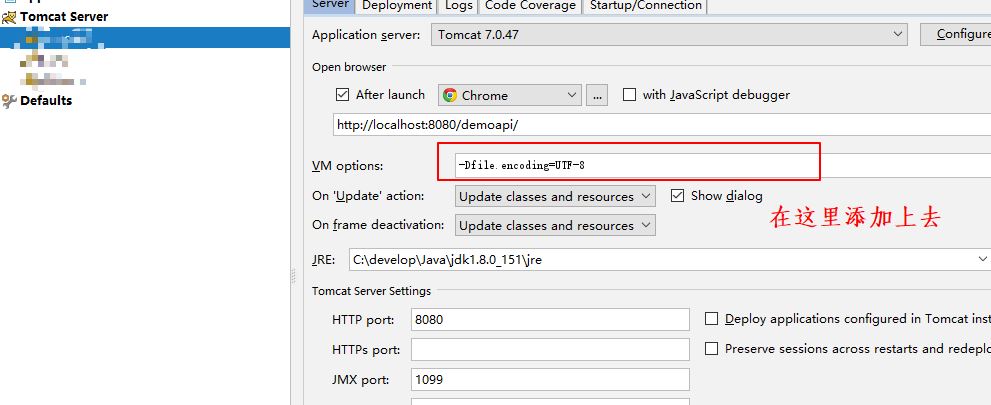
如果还不行,就这样:
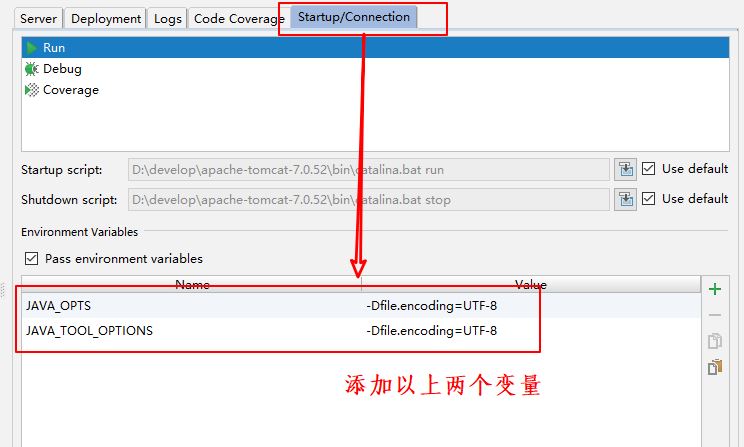
点击确定。重启TOMCAT进行调试,可以看到控制台中tomcat日志中的中文能正常显示了。
上面基本上应该不会出现乱码啦
如上述全部尝试还是乱码则需要修改配置文件
进入idea的安装目录, 进入bin目录下。找到idea.exe.vmoptions这个文件 和 idea64.exe.vmoptions,
在最后一行加入-Dfile.encoding=UTF-8,两个文件最好都加上。
总结
以上所述是小编给大家介绍的IDEA 启动Tomcat控制台乱码的解决方法,希望对大家有所帮助,如果大家有任何疑问请给我留言,小编会及时回复大家的。在此也非常感谢大家对我们网站的支持!
相关推荐
-
idea2017建立jsp工程及tomcat配置教程
1:创建新工程,无脑下一步 输入工程名称,选择地址,完事. 2:配置tomcat 先从tomcat官网下载zip包( https://tomcat.apache.org/download-90.cgi ),解压到某个位置,然后 在4的位置添加tomcat地址,即可完成tomcat服务器配置. 还需要添加tomcat容器的servlet库: 即可添加tomcat的库. 3:这时候,会提醒artifacts错误,点击Fix: 然后点击绿色小铅笔进行配置: 选中"WEB-INF",然后&qu
-
IntelliJ IDEA配置Tomcat(完整版图文教程)
查找该问题的童鞋我相信IntelliJ IDEA,Tomcat的下载,JDK等其他的配置都应该完成了,那我直接进入正题了. 1.新建一个项目 2.由于这里我们仅仅为了展示如何成功部署Tomcat,以及配置完成后成功运行一个jsp文件,我仅勾选JavaEnterprise-->Web Application-->Next.可能由于我之前配置过了所以在Application Server这一栏会显示已有Tomcat,你们忽略就好. 3.项目名称这些默认就好了,为了快速部署Tomcat嘛,这些不是重
-
使用IntelliJ IDEA配置Tomcat入门教程
一.下载Tomcat 1.进入官网http://tomcat.apache.org/,选择download,下载所需Tomcat版本. 此处我们选择下载最新版本Tomcat 9. 注意有zip和exe两种格式的,zip(64-bit Windows zip(pgp,md5,sha1))是免安装版的,exe(32-bit/64-bit Windows Service installer(pgp,md5,sha1))是安装版.同时观察自己的电脑是64位系统还是32位系统. 此处选择下载zip版: 下
-
IDEA部署JavaWeb项目到Tomcat服务器的方法
IDEA创建一个传统JAVA WEB项目(不使用maven构建) 方法一 File --> NEW --> Project --> Java (勾选Web Application) 方法二 File --> NEW --> Project --> Java Enterprise(勾选Web Application) IDEA部署JAVA WEB项目 IDEA 并非把项目放到 tomcat 的 webapp目录中,而项目还是在源项目目录中,IDEA采用了一种无入侵Tomc
-
IntelliJ IDEA Tomcat配置详解(图文)
查找该问题的童鞋我相信IntelliJ IDEA,Tomcat的下载,JDK等其他的配置都应该完成了,那我直接进入正题了. 1> 进入 Edit Configurations 2> 点击 + ,选择 Tomcat 服务器,如果是本地Tomcat 选择 Local 3> Tomcat Server -> Unnamed -> Server -> Application server 的 Configuration ,找到本地 Tomcat 服务器,再点击 OK按钮 4&g
-
详述IntelliJ IDEA远程调试Tomcat的方法(图文)
在调试代码的过程中,为了更好的定位及解决问题,有时候需要我们使用远程调试的方法.在本文中,就让我们一起来看看,如何利用 IntelliJ IDEA 进行远程 Tomcat 的调试. 首先,配置remote: 如上图所示,点击Edit Configurations,进入如下界面: 如上图所示,我们进入了Run/Debug Configurations界面,然后点击左上角的+,选择Remote: 标注 1:运行远程 JVM 的命令行参数: 标注 2:传输方式,默认为Socket: 标注 3:调试模式
-
解决IDEA 启动Tomcat控制台乱码问题
今天在Idea中用Tomcat跑一个Web项目,启动后,Tomcat日志在控制台打印出来都是乱码,如下图所示: 这个问题是Tomcat的编码问题引起的,解决该问题可以进行如下配置: -Dfile.encoding=UTF-8 如果还不行,就这样: 点击确定.重启TOMCAT进行调试,可以看到控制台中tomcat日志中的中文能正常显示了. 上面基本上应该不会出现乱码啦 如上述全部尝试还是乱码则需要修改配置文件 进入idea的安装目录, 进入bin目录下.找到idea.exe.vmoptions这个
-
IDEA启动tomcat控制台中文乱码问题的解决方法(100%有效)
目录 第一步: 第二步: 第三步: 总结 IntelliJ IDEA是很多程序员必备且在业界被公认为最好的Java开发工具,有很多小伙伴在安装完IDEA并且tomcat之后,启动tomcat会出现控制台中文乱码问题,如下图所示: 接下来,带大家一起去解决这个问题 第一步: 点击File→Settings Editor→File Encodings 第二步: 点击Run→Edit Configurations Tomcat Server→Tomcat1(Tomcat1是自己定义的名字,可以不一致)
-
SpringMVC Tomcat控制台乱码问题解决方案
关于SpringMVC运行Tomcat控制台出现乱码的情况(在网上找到一种方法亲测有效) 找到tomcat文件夹中的conf包下的logging.properties中找到 java.util.logging.ConsoleHandler.encoding = UTF-8 将这行代码注销改为 java.util.logging.ConsoleHandler.encoding = GBK 重启tomcat即可! 关于SpringMVC提交表单时,网页出现乱码情况,有两种解决方法 方法一(自定义过滤
-
解决eclipse启动tomcat时不能加载web项目的问题
问题描述: eclipse启动tomcat时,不能加载web项目,但是把war包丢进tomcat的webapps下是能正常运行的 解决方式: 右键项目--打开Properties--找到Deployment Assembly--将WebContent修改成你的项目webapp路径 eclipse与tomcat绑定成功后却无法访问自己的web项目下的HTML文件 WARNING: [SetContextPropertiesRule]{Context} Setting property 'sourc
-
如何解决IDEA使用Tomcat控制台中文出现乱码问题
如下图所示,Intellij IDEA显示中文为乱码, 根据Intellij IDEA控制台输出,Tomcat Log出现乱码,因此可以将问题定位到Tomcat上,具体解决方法: 第一步:打开Tomcat安装位置,找到:conf下的logging.properties文件,然后右击使用文本编辑器打开. 第二步:把这五个UTF-8都改为:GBK 改好后如下图所示. 之后重启tomcat后在看控制台输出,中文就没有乱码了,成功解决! 以上就是本文的全部内容,希望对大家的学习有所帮助,也希望大家多多支
-
idea启动Tomcat时控制台乱码的解决方法(亲测有效)
目录 前言 解决方法: 方法一: 方法二: 方法三: 方法四: 总结 前言 很多人在idea中启动项目时会出现控制台的中文乱码,其实也无伤大雅,但是本人看着不舒服所以在网上查找了一些方法和各位分享一下 解决方法: 方法一: 1.打开tomcat配置页面,Edit Configurations. 2.选择项目部署的tomcat,在配置项VM options输入框中输入-Dfile.encoding=UTF-8,点击Apply或OK即可. 3.修改idea设置里的文件编码格式为utf-8. 我修改了
-
解决Java & Idea启动tomcat的中文乱码问题
问题描述 idea启动tomcat后乱码了,并且,idea的各种编码都是设置的为UTF-8,但是中文就是乱码了. 解决方法 进入idea的安装目录, 进入bin目录下.找到idea.exe.vmoptions这个文件 和 idea64.exe.vmoptions, 在两个文件的最后一行加入 -Dfile.encoding=UTF-8. 重启idea,再次启动tomcat,乱码问题应该就解决了. 在Idea上点击我的Tomcat我的小猫----> 选择第一个Edit Configuration 到
-
IDEA中Tomcat在控制台乱码问题及IDEA编码设置UTF-8的方法
1.首先要分清是tomcat日志编码,与idea的日志显示控制台编码 2.tomcat日志编码:cmd内 "cd /d tomcat根目录" "bin\catalina.bat run" 运行,"chcp65001"切换cmd为utf8,"chcp 936"切换cmd为gbk,确定tomcat日志编码,一般因为tomcat/conf/logging.properties 3.idea显示编码:windows默认用gbk所以id
-
启动Tomcat时出现大量乱码的解决方法
启动Tomcat乱码 1. 在 tomcat 的启动窗口打印的启动信息中包含了大量的中文乱码,虽然这些对 tomcat 本身的使用没有任何影响,但却非常碍眼,影响视觉效果! D:\jar\apache-tomcat-7.0.109\bin\catalina.bat run [2021-06-15 12:06:55,652] Artifact ch01hellospringmvc:war exploded: Waiting for server connection to start artifa
-
解决IDEA2020控制台乱码的方法
以前使用idea2019版本时,控制台乱码都是修改这两处来解决 1.idea安装的bin目录下找到这两个文件 这两个文件最后一行添加上 -Dfile.encoding=UTF-8 2.idea中tomcat配置上添加 -Dfile.encoding=UTF-8 这样基本就可以解决了. 但是今天换成idea2020以后,这样修改,控制台还是乱码. 如果只是tomcat日志中文乱码,就需要修改tomcat配置文件conf/logging.properties 找到此处,原来这三处都是UTF-8,把它
随机推荐
- angularjs 表单密码验证自定义指令实现代码
- iOS开发中使用文字图标iconfont的应用示例
- 在java List中进行模糊查询的实现方法
- asp.net c#采集需要登录页面的实现原理及代码
- jQuery获取地址栏参数插件(模仿C#)
- php将数据库中所有内容生成静态html文档的代码
- 基于php实现长连接的方法与注意事项的问题
- CSS经典技巧十则第1/2页
- 浅谈javascript中的加减时间
- SqlServer编写数据库表的操作方式(建库、建表、修改语句)
- ETP 留言本v1.5爆出漏洞及利用方法
- Linux C 时间函数应用
- 微信举报解除和微信解除限制的6个方法
- 在JSP中使用formatNumber控制要显示的小数位数方法
- Android Studio3.0.1填坑笔记
- Python 普通最小二乘法(OLS)进行多项式拟合的方法
- Bootstrap-table使用footerFormatter做统计列功能
- vue踩坑记-在项目中安装依赖模块npm install报错
- python删除字符串中指定字符的方法
- Python之数据序列化(json、pickle、shelve)详解

